
Después de mucho esperar, por fin los usuarios de iPhone ya podemos disfrutar de WhatsApp Web, el servicio (porque no es una aplicación por si mismo) web de WhatsApp para continuar nuestras conversaciones a través de nuestro PC o Mac. Si bien es cierto que el funcionamiento es mucho más fluido y completo en el navegador de Google, Chrome, si disponemos de un Mac podemos hacer uso del mismo servicio a través del navegador Safari, que viene por defecto instalado en OS X y es el que mejor funcionamiento y rendimiento ofrece para los ordenadores de escritorio.
Con la llegada de WhatsApp Web, ya podemos también utilizar nuestro iPad para continuar las conversaciones de WhatsApp en nuestra tablet, sin necesidad de estar enganchados al móvil, bien porque se está cargando, o bien porque lo hemos dejado en otra habitación y no queremos levantarnos a por él cada vez que lo escuchamos sonar. A continuación os voy a mostrar cómo podemos utilizar WhatsApp Web en nuestro iPad sin necesidad de instalar ninguna otra aplicación ni tener que recurrir a ningún tweak de Jailbreak.
Usar WhatsApp Web en el iPad
- En primer lugar nos dirigimos hasta Safari, el navegador que viene integrado de forma nativa en iOS y escribimos en la barra de direcciones web.whatsapp.com

- Se abrirá por defecto la página principal de WhatsApp. Ahora no dirigimos hasta la barra de direcciones y deslizamos hacia abajo la ventana con fondo gris desde la parte superior, para que poder acceder al menú que nos permite visitar la página web como si nos encontráramos en un ordenador y no en una tablet pulsamos sobre Versión de escritorio. A continuación se mostrará un código QR que tenemos que capturar con la aplicación WhatsApp del iPhone.

- Ahora no dirigimos hasta los ajustes de nuestro iPhone y accedemos al menú WhatsApp Web y pulsamos en Escanear código QR. Acercamos el iPhone a la pantalla del iPad y automáticamente cuando detecte el código en el iPad se abrirá WhatsApp Web con el que ya podremos comunicarnos con nuestros contactos si necesidad de nuestro iPhone.
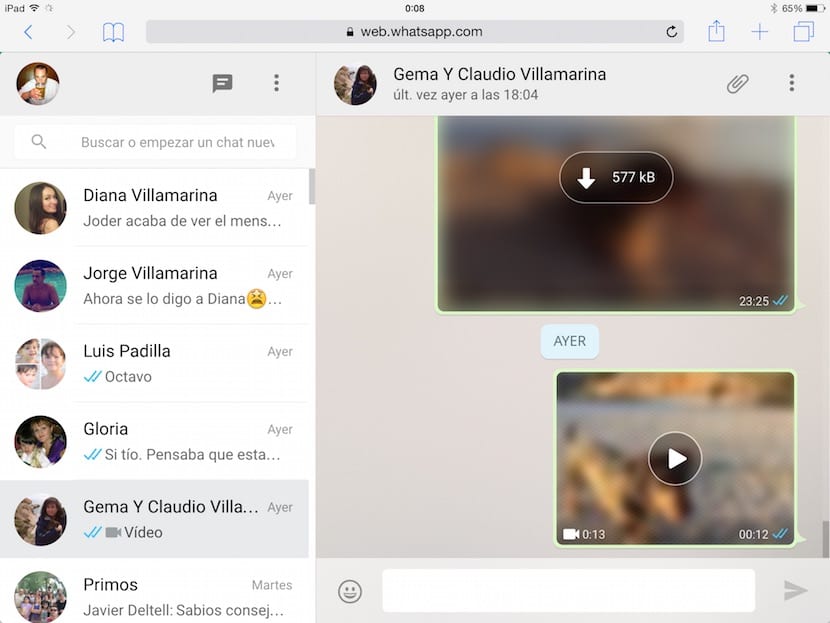
Hay que tener en cuenta que es estrictamente necesario que el iPhone se encuentre con batería o bien cargándose (dispositivo en reposo), pero nunca apagado, ya que WhatsApp Web utiliza nuestro iPhone para sincronizar los mensajes de nuestro iPad. Otra cosa a tener en cuenta es que desde este momento, siempre que accedamos a WhatsApp Web desde nuestro iPad ya no tendremos que realizar el mismo proceso, sin que el navegador guardará la sesión automáticamente para cuando queramos volver a utilizar este servicio.
Si por cualquier motivo, utilizamos WhatsApp Web a través de un ordenador, la sesión del iPad se cerrará y tendremos que volver a realizar todo el proceso para poder utilizar nuevamente WhatsApp Web en nuestro iPad. El funcionamiento de WhatApp Web en el iPad no es todo lo rápido que podríamos esperar si lo comparamos con la versión para iPhone, pero para utilizarlo de forma esporádica el funcionamiento es más que correcto.

Sólo comentar que en IOs 9 no sale el mismo desplegable desde la barra de direcciones. Podemos encontrar «versión de escritorio» pulsando sobre «Enviar a», ese cuadrado a la derecha de la barra de direcciones con una flecha hacia arriba. En la parte inferior podemos encontrar la opción de «Versión de escritorio»
Pero en mi Iphone, en ajustes no encuentro en ninguna parte Whatsapp Web?????
Y sino tengo iPhone entonces no lo pued usar? Te falto decir desde un comienzo que solo se necesita una iPhone y un ipad no sólo un ipad
Mentira jhonatan, estoy usando un samsung temporalmente y me funciona a la perfeccion whatsapp web en el ipad
Tienes que borrar la aplicación y después volverla a descargar, claro! tienes que hacer una copia de tus mensajes
Y como le hiciste¿..
lo hice, funciono bien, pero después de unos días no aparece la opción para enviar fotos ni la flecha para el enviar lo escrito.
Funciona, gracias….